7 s y stème d'aide cont ext u elle turnguide – HEIDENHAIN SW 68894x-03 Manuel d'utilisation
Page 68
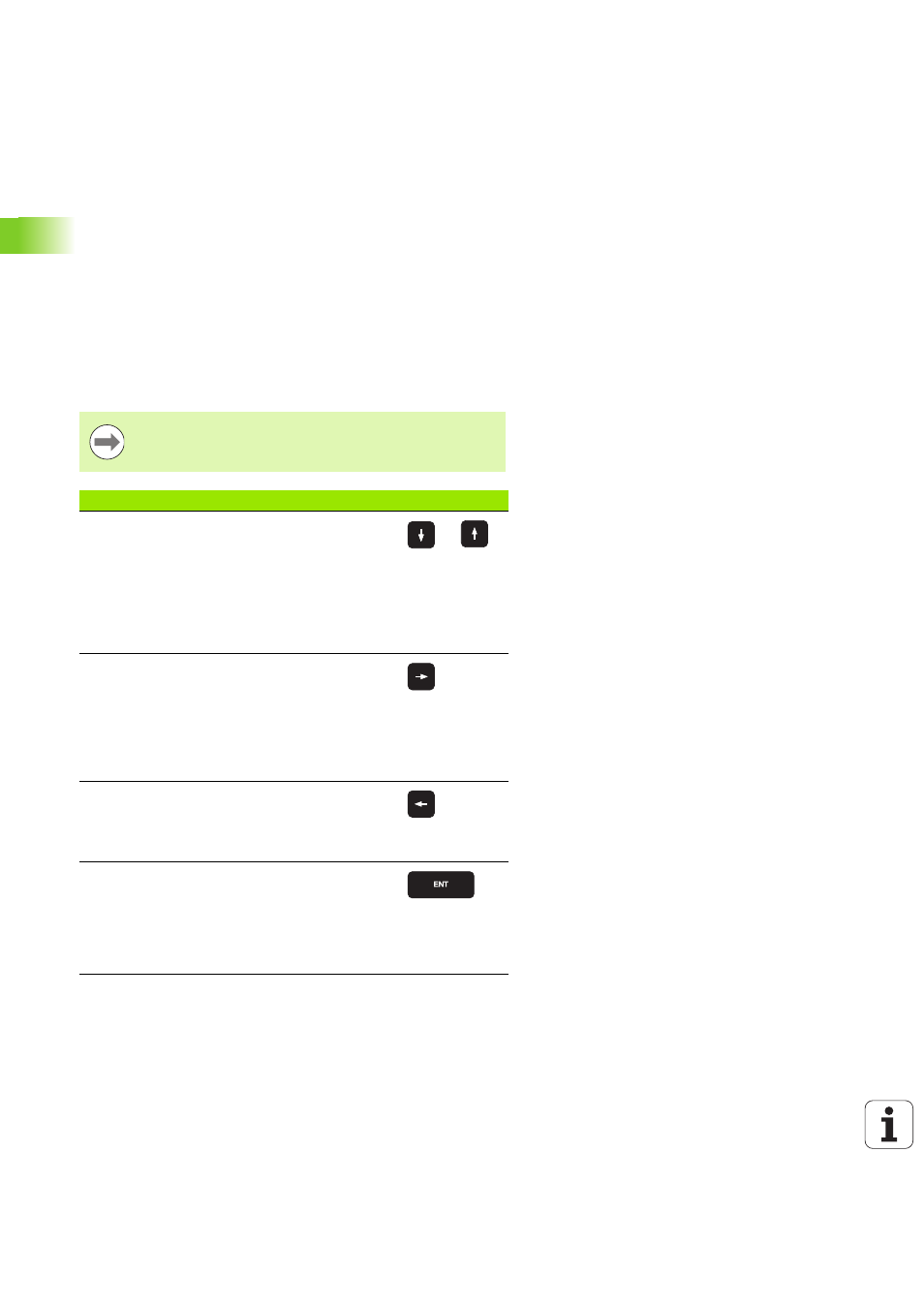
68
Remarques sur l'utilisation
2.7 S
y
stème d'aide cont
ext
u
elle TURNguide
Naviguer dans TURNguide
Pour faciliter la navigation dans TURNguide, le plus simple est
d'utiliser la souris. La table des matières apparaît à gauche. En cliquant
sur le triangle dont la pointe est orientée vers la droite, vous pouvez
afficher les sous-chapitres. En cliquant sur l'une des entrées, vous
pouvez également faire s'afficher le contenu de la page
correspondante. L'utilisation est identique à celle de l’explorateur
Windows.
Les liens (renvois) sont écrits et soulignés en bleu. Cliquer sur le lien
pour ouvrir la page correspondante.
Vous pouvez également utiliser TURNguide à l'aide des touches et
des softkeys. Le tableau suivant contient un récapitulatif des touches
et de leurs fonctions.
Les fonctions des touches décrites ci-après ne sont
disponibles que sur le hardware de la commande, mais
pas sur le poste de programmation.
Fonction
Softkey
La table des matières affichée à gauche est
active :
sélectionner l'entrée située en dessous ou au-
dessus.
La fenêtre de texte affichée à droite est active :
déplacer la page vers le bas ou vers le haut
pour visualiser des textes ou des graphiques
qui ne s'affichent pas complètement.
La table des matières affichée à gauche est
active :
ouvrir la table des matières. S'il n'est plus
possible d'ouvrir la table des matières, revenir
à la fenêtre de droite.
La fenêtre de texte à droite est active :
aucune fonction.
La table des matières à gauche est active :
fermer la table des matières.
La fenêtre de texte à droite est active :
aucune fonction.
La table des matières à gauche est active :
afficher la page sélectionnée avec la touche du
curseur.
La fenêtre de texte à droite est active :
si le curseur se trouve à gauche, revenir à la
page liée.